Win7Excel单元格内换行小技巧
时间:2025-06-02 12:25:50 298浏览 收藏
在日常工作中,Excel是常用的办公软件之一,但许多人可能还不太熟悉如何对单元格进行换行操作。本文将详细介绍在Win7系统下的Excel中,如何利用自动换行功能和快捷键来实现单元格内文字或数据的换行,解决内容过长无法完整显示的问题,提升办公效率。
相信各位在日常工作中都会用到Excel这款办公软件吧,那你是否了解如何对Excel单元格进行换行呢?也许很多人还不太熟悉具体的操作步骤,那么接下来就跟着我一起来学习一下Excel单元格换行的具体方法吧。
大家在使用Excel的时候,是不是经常会遇到单元格里的文字或数据过长,无法完整显示的情况?通常这些内容会横向展开,显得非常拥挤。这时,我们可以利用自动换行的功能,让超出单元格宽度的内容自动换行显示。下面,我就为大家详细介绍如何在Excel中实现单元格的换行。
首先,当某个单元格内的信息过长时,我们可以启用自动换行功能。这样,即使单元格的宽度有限,内容也会自动分成多行显示。
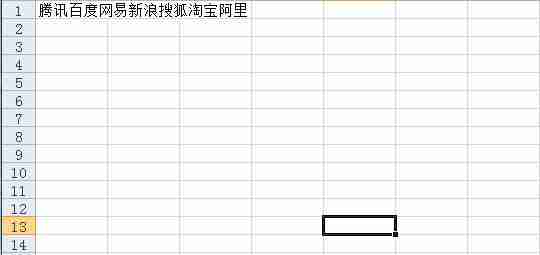
其次,在Excel的工具栏中,可以找到位于“开始”选项卡右上角的“自动换行”按钮。只需选中目标单元格,然后点击此按钮即可完成设置。

接着,一旦开启了自动换行模式,单元格的内容就会以分行的形式呈现。如果其他单元格也需要同样的效果,可以通过复制格式的方式快速应用,即使用格式刷功能,或者直接点击“自动换行”按钮。

最后,还有一种更为简便的换行方式,那就是直接按下键盘上的“Alt + Enter”组合键。这种方法类似于Word中的手动换行,但在Excel中需要同时按下这两个按键才能生效。
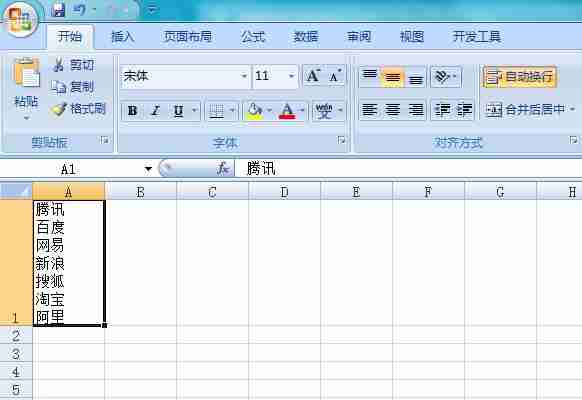
今天带大家了解了的相关知识,希望对你有所帮助;关于文章的技术知识我们会一点点深入介绍,欢迎大家关注golang学习网公众号,一起学习编程~
-
501 收藏
-
501 收藏
-
501 收藏
-
501 收藏
-
501 收藏
-
491 收藏
-
463 收藏
-
103 收藏
-
454 收藏
-
371 收藏
-
159 收藏
-
135 收藏
-
312 收藏
-
292 收藏
-
429 收藏
-
298 收藏
-
150 收藏
-

- 前端进阶之JavaScript设计模式
- 设计模式是开发人员在软件开发过程中面临一般问题时的解决方案,代表了最佳的实践。本课程的主打内容包括JS常见设计模式以及具体应用场景,打造一站式知识长龙服务,适合有JS基础的同学学习。
- 立即学习 543次学习
-

- GO语言核心编程课程
- 本课程采用真实案例,全面具体可落地,从理论到实践,一步一步将GO核心编程技术、编程思想、底层实现融会贯通,使学习者贴近时代脉搏,做IT互联网时代的弄潮儿。
- 立即学习 516次学习
-

- 简单聊聊mysql8与网络通信
- 如有问题加微信:Le-studyg;在课程中,我们将首先介绍MySQL8的新特性,包括性能优化、安全增强、新数据类型等,帮助学生快速熟悉MySQL8的最新功能。接着,我们将深入解析MySQL的网络通信机制,包括协议、连接管理、数据传输等,让
- 立即学习 500次学习
-

- JavaScript正则表达式基础与实战
- 在任何一门编程语言中,正则表达式,都是一项重要的知识,它提供了高效的字符串匹配与捕获机制,可以极大的简化程序设计。
- 立即学习 487次学习
-

- 从零制作响应式网站—Grid布局
- 本系列教程将展示从零制作一个假想的网络科技公司官网,分为导航,轮播,关于我们,成功案例,服务流程,团队介绍,数据部分,公司动态,底部信息等内容区块。网站整体采用CSSGrid布局,支持响应式,有流畅过渡和展现动画。
- 立即学习 485次学习
